2023年9月1日に日本国内でも発売された最新縦折りスマホGalaxy Z Flip5。
3.4インチに大型化したカバーディスプレイが大きな特徴で、一部のアプリを動作させられるようになりました。
しかし、通常だとかなり限られたアプリしか動作させられないという弱点があります。
そこで今回は、Galaxy Z Flip5のカバーディスプレイですべてのアプリを動作させられるようにする方法を解説します。
また、2024年7月31日に国内発売された、後継モデルのGalaxy Z Flip6でも今回紹介する方法が利用可能です。
Galaxy Z Flip5とZ Flip6を最大限活用したい方はぜひ参考にしてみてください。
 Shino
Shinoフリーランス・ガジェットブロガーのShinoです。
note・X(旧Twitter)・Instagramもあります!
Good Lockとは
Good Lockとはサムスンが提供しているカスタマイズアプリで、GalaxyスマホにインストールするとUIや機能の細かいカスタマイズができるようになります。
ただし、このアプリは配信されている国が限定されており、日本は対象外なので通常では利用できません。
冒頭でも説明した通り、2023年12月15日(日本時間)ごろから国内でもGood Lockアプリが正式に配信開始となりました。
これによって、面倒な手順を踏まなくてもGood Lockが使えるようになっており、アプリ内の設定だけでGalaxy Z Flip5/Z Flip6のカバー画面をカスタマイズできます。
Galaxy Z Flip5/Z Flip6のカバーディスプレイでアプリを動かしたい!
さて、Galaxy Z Flip5やGalaxy Z Flip6は大型化されたカバーディスプレイが特徴ですが、この画面では一部アプリが使えるようになりました。
天気やカレンダーといったウィジェットが並んでいますが、通常だとこの中にアプリのウィジェットがあります。
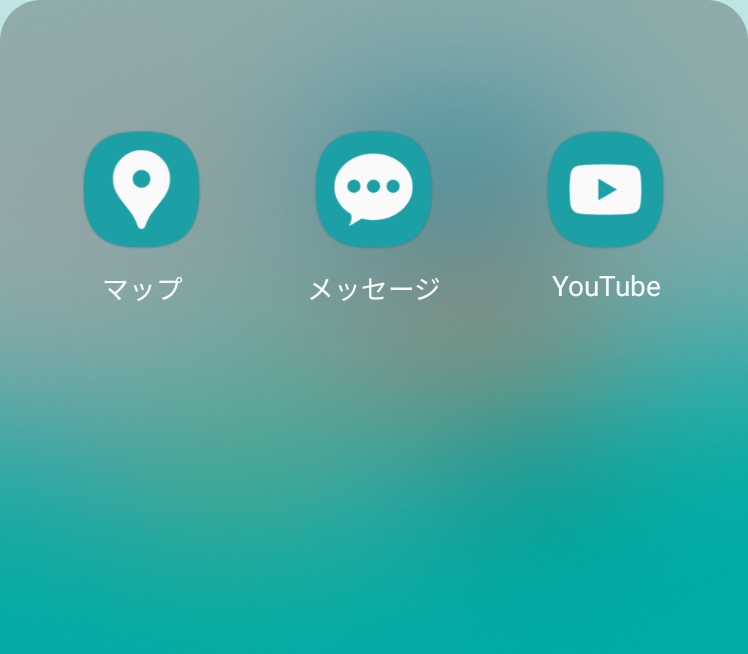
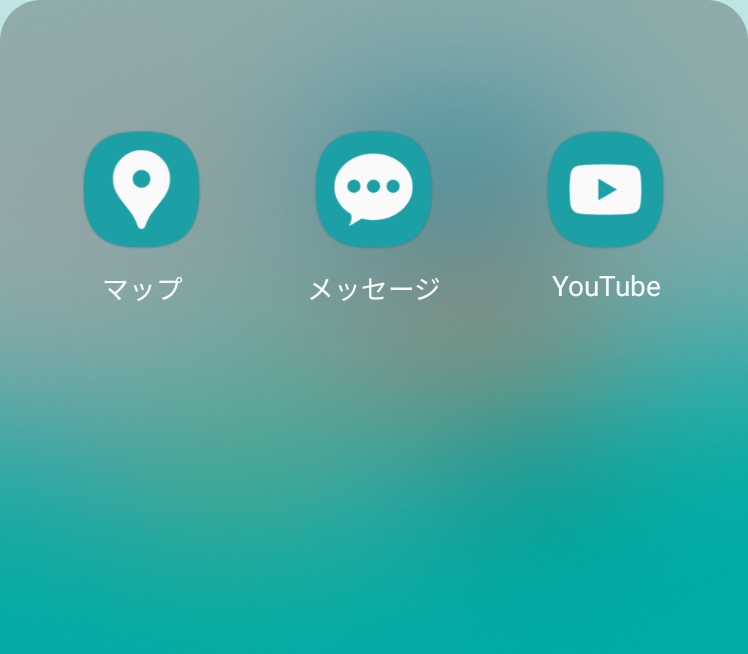
これはGood Lockではなく標準のラボ機能によるもので、現時点では
- Googleマップ
- SMSアプリ
- YouTube
- LINE
などの一部のアプリしか使えません。なぜデフォルト状態で種類が制限されているのかは不明ですが、これから改善されていくのかもしれません。
そうなると、競合のmotolora razr 40 ultraなんかはカバーディスプレイで全アプリが使えているので、Galaxy Z Flip5/Z Flip6でも使いたい!となりますよね。
そんな時にGood Lockが必要になるわけです。
Good LockにはGalaxy Z Flip5/Z Flip6のカバーディスプレイで全アプリを動かせるようにするカスタマイズ項目があります。
ということで早速、Good Lockを使ってカバーディスプレイでアプリを動かせるようにする手順を見ていきましょう。
Galaxy Z Flip5/Z Flip6のカバーディスプレイで全アプリを動かす方法
冒頭でも説明した通り、国内向けにGood Lockの配信が始まったことに伴い、一部表記が日本語に変わっている場合があります。
とはいえ基本的な設定手順は変わらないと思われます。(もし大きな変更があるようでしたら、コメントやSNSなどで情報提供いただけると幸いです。)
インストールしたGood Lockを起動します。
続いて、Good Lockアプリから全てのアプリをサブディスプレイで開けるように設定していきます。
以下の手順に従えばカバーディスプレイで全アプリを動かせるようになっています。
次にアプリを選択しておけば、いつでもカバーディスプレイでアプリを起動させられます。
Good Lockアプリ下部のタブから「Life up」タブ選択→「MultiStar」→「I♡Galaxy Foldable」→「Launcher Widget」でアプリ選択
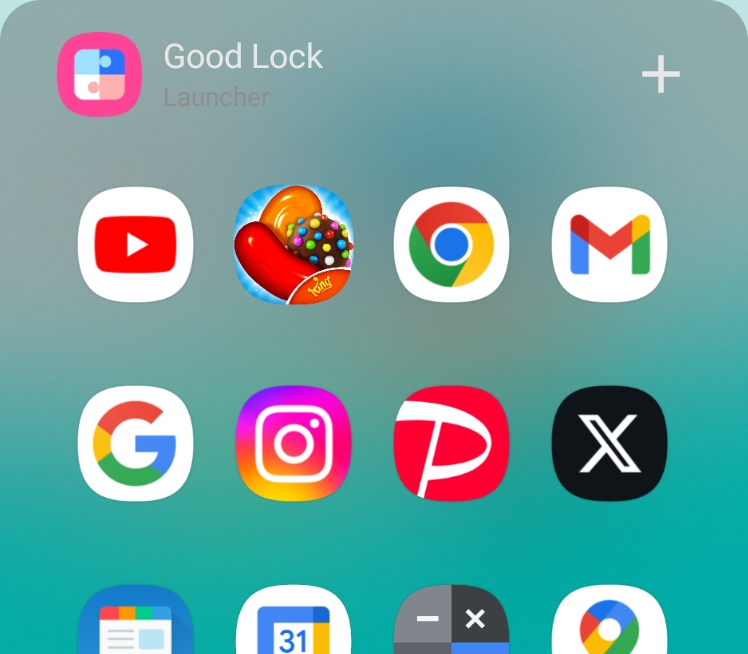
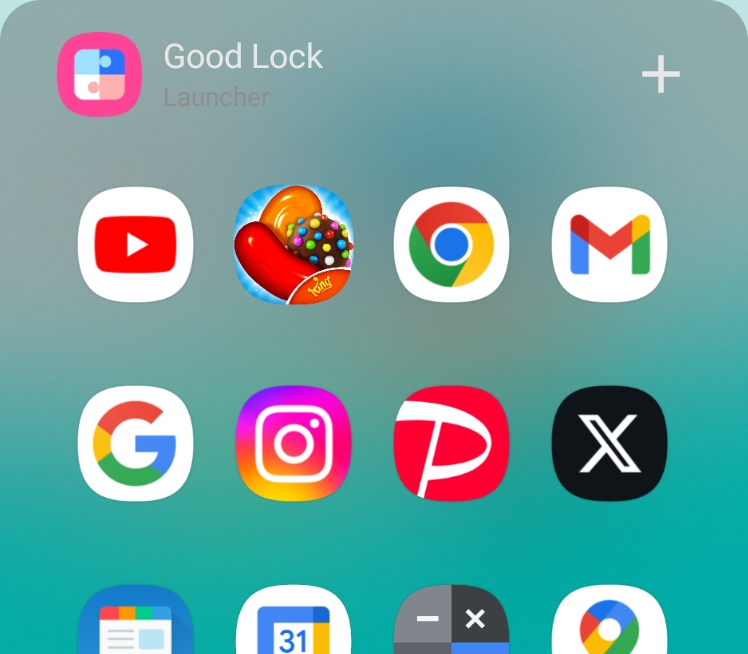
ここまで設定しておくと、あとは設定したLauncher Widgetをカバーディスプレイに追加するだけです。
設定アプリやカバーディスプレイ長押しなどからウィジェット追加に進み、設定したLauncher Widgetを選択します。
おまけ
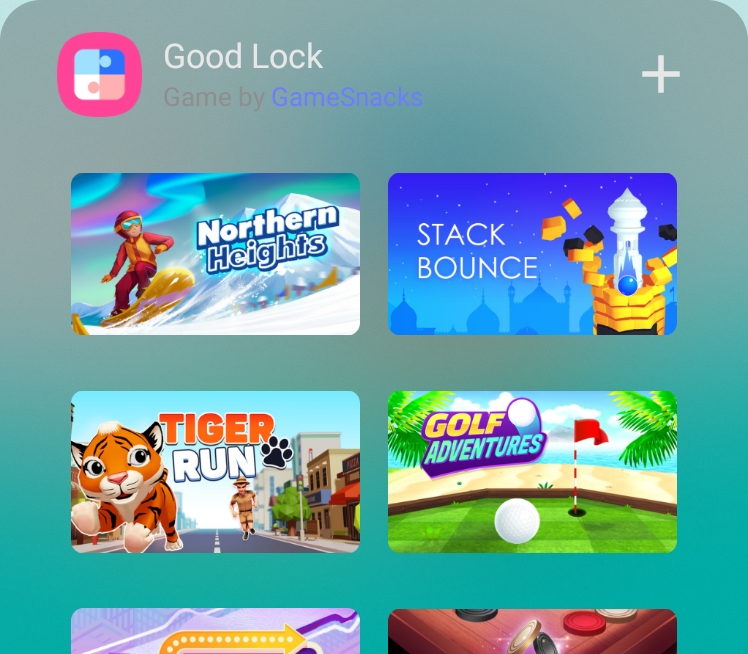
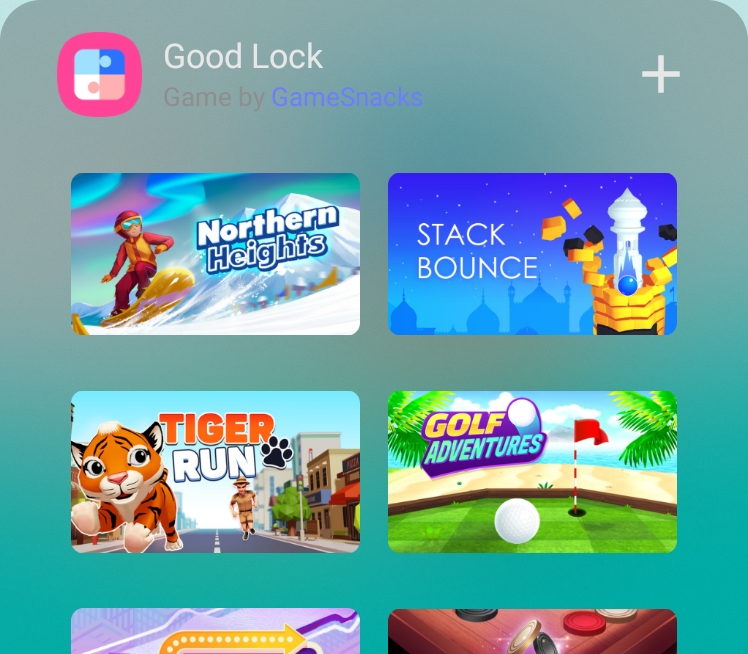
ちなみにLauncher Widgetの下にGame Widgetというものもあり、ミニゲームが12種類用意されています。
スマホ向けのアーケードゲームという感じで暇つぶしにちょうど良く、カバーディスプレイに最適化されているので操作性も普通に良いです。
実際の使い心地
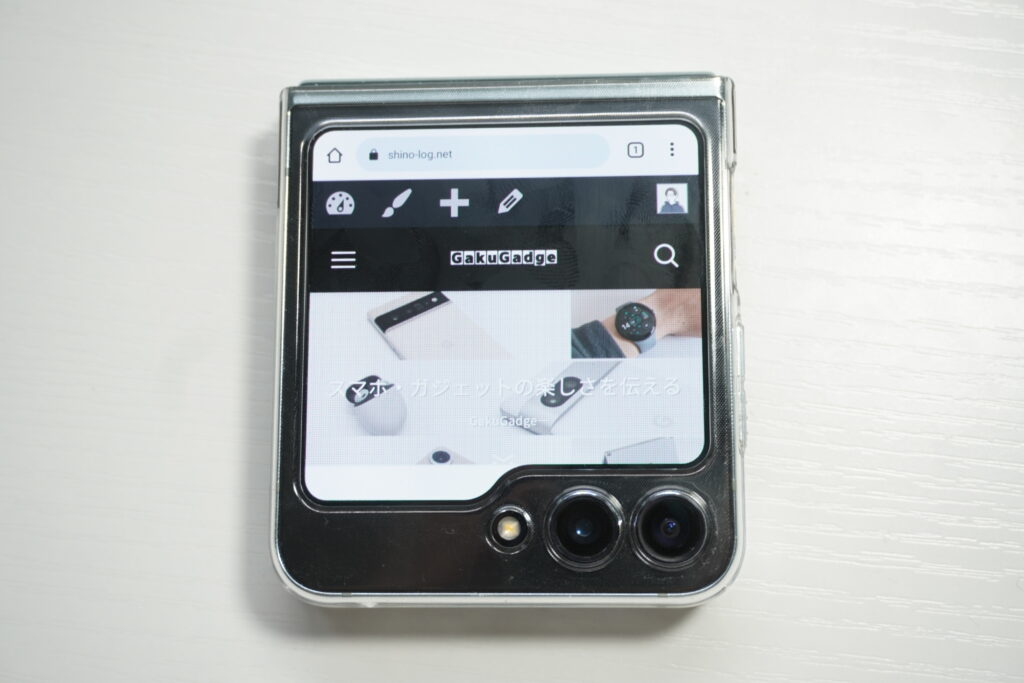
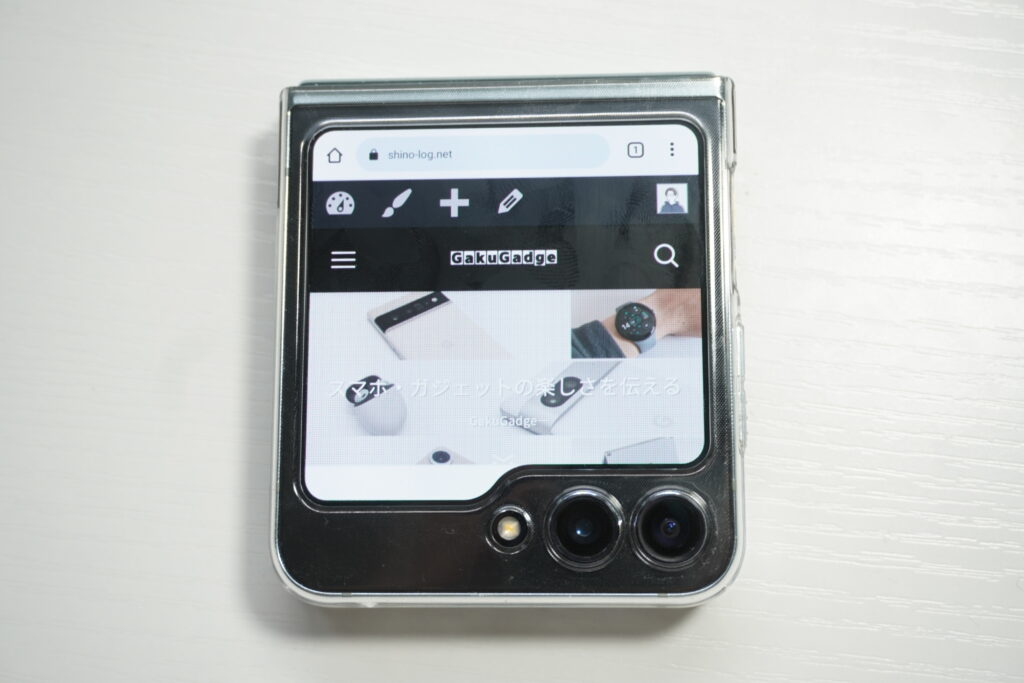
ここまでやればついにGalaxy Z Flip5/Z Flip6のカバーディスプレイで、全てのアプリを動作させられるようになりました。
とはいえ無理やり動かしているだけなので、アプリによっては表示が崩れるものもあるかもしれません。
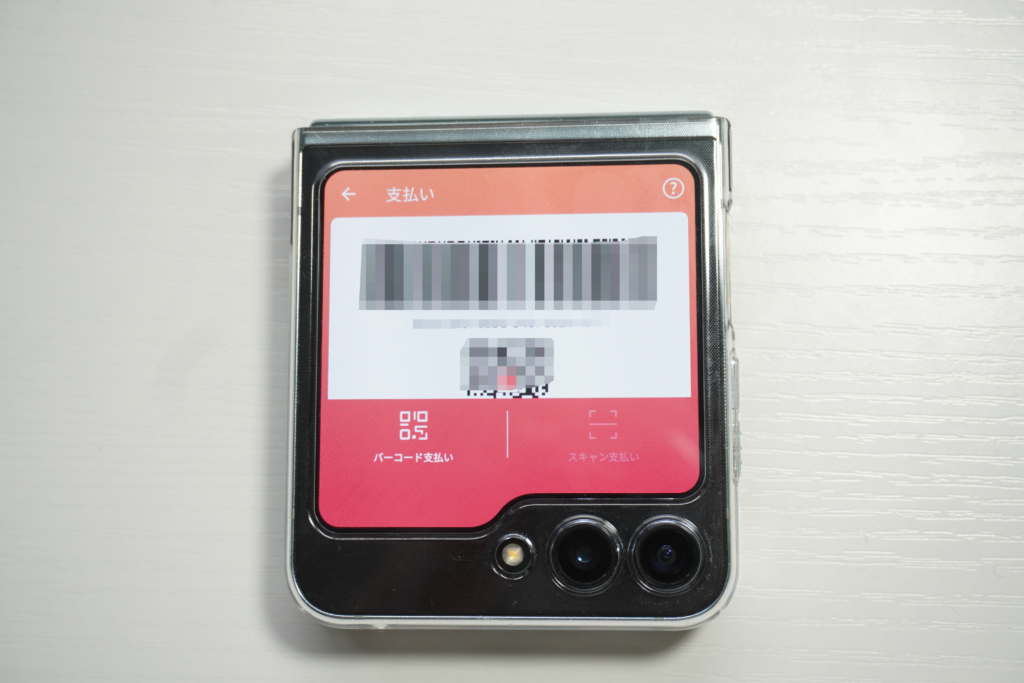
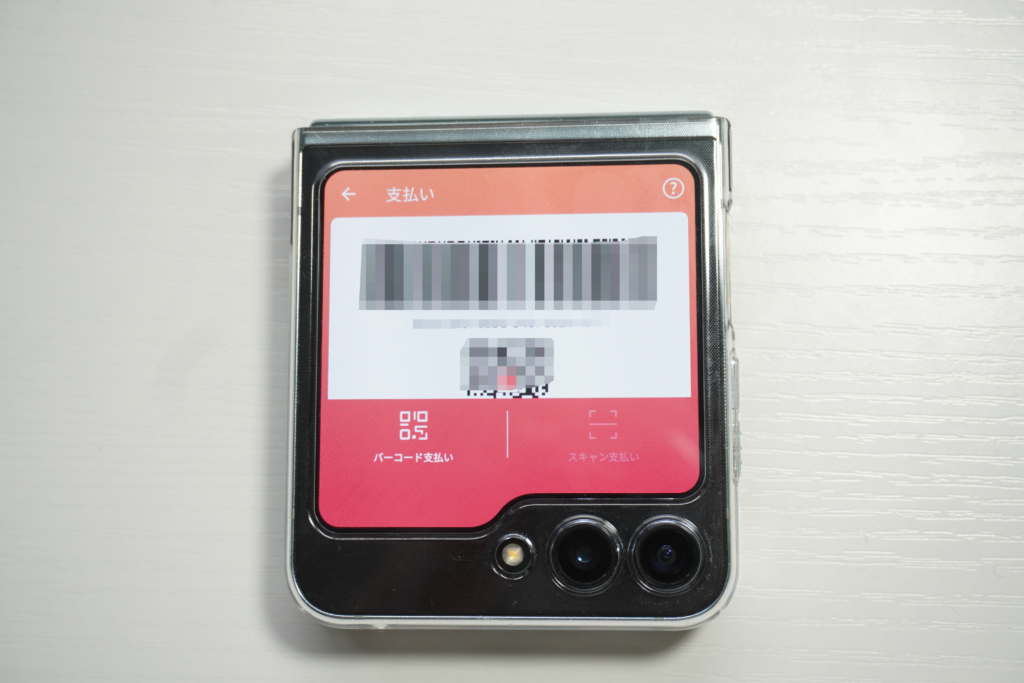
PayPayなんかも表示できるので、会計時にいちいち開く手間がありません。


個人的に意外と便利だと思ったのが電卓で、さっと開いてスマートに使うことができました。


どのアプリも開けるようになるとこんな形のスマホとして活用してしまうので、カバーディスプレイと言いつつどっちがメインなんだか分からなくなってきます。
おそらく折りたたみスマホ全般に言えることですが、外側のサブディスプレイが使いやすく進化するほど折りたたむ意味を見失うジレンマを抱えているんだと思いますね。
とはいえせっかく大きくなったGalaxy Z Flip5/Z Flip6のカバーディスプレイを活用しないわけにはいかないと思います。
これだけで面白さや楽しさがかなり増すので、気になる方はぜひ参考にしてみてください。













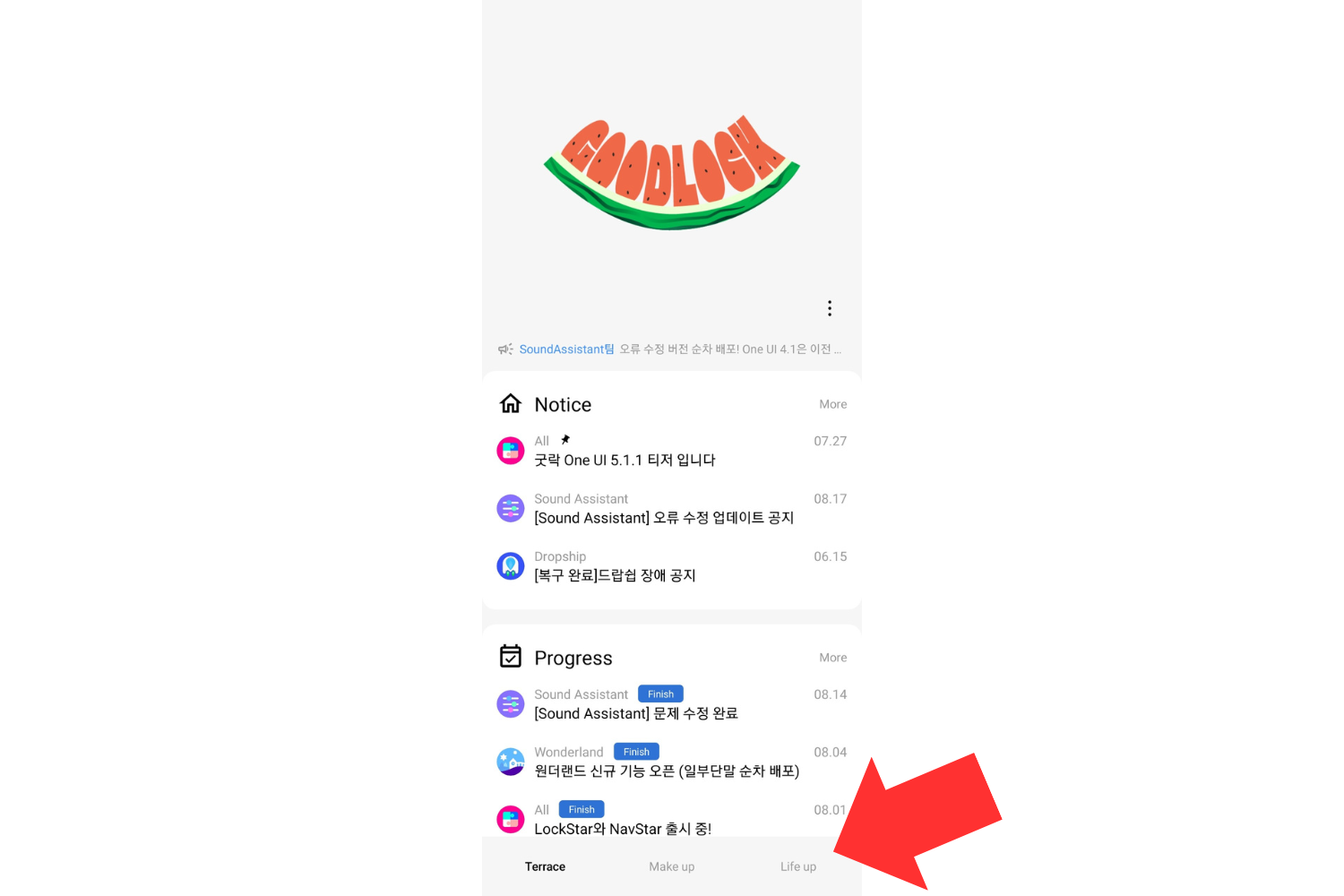
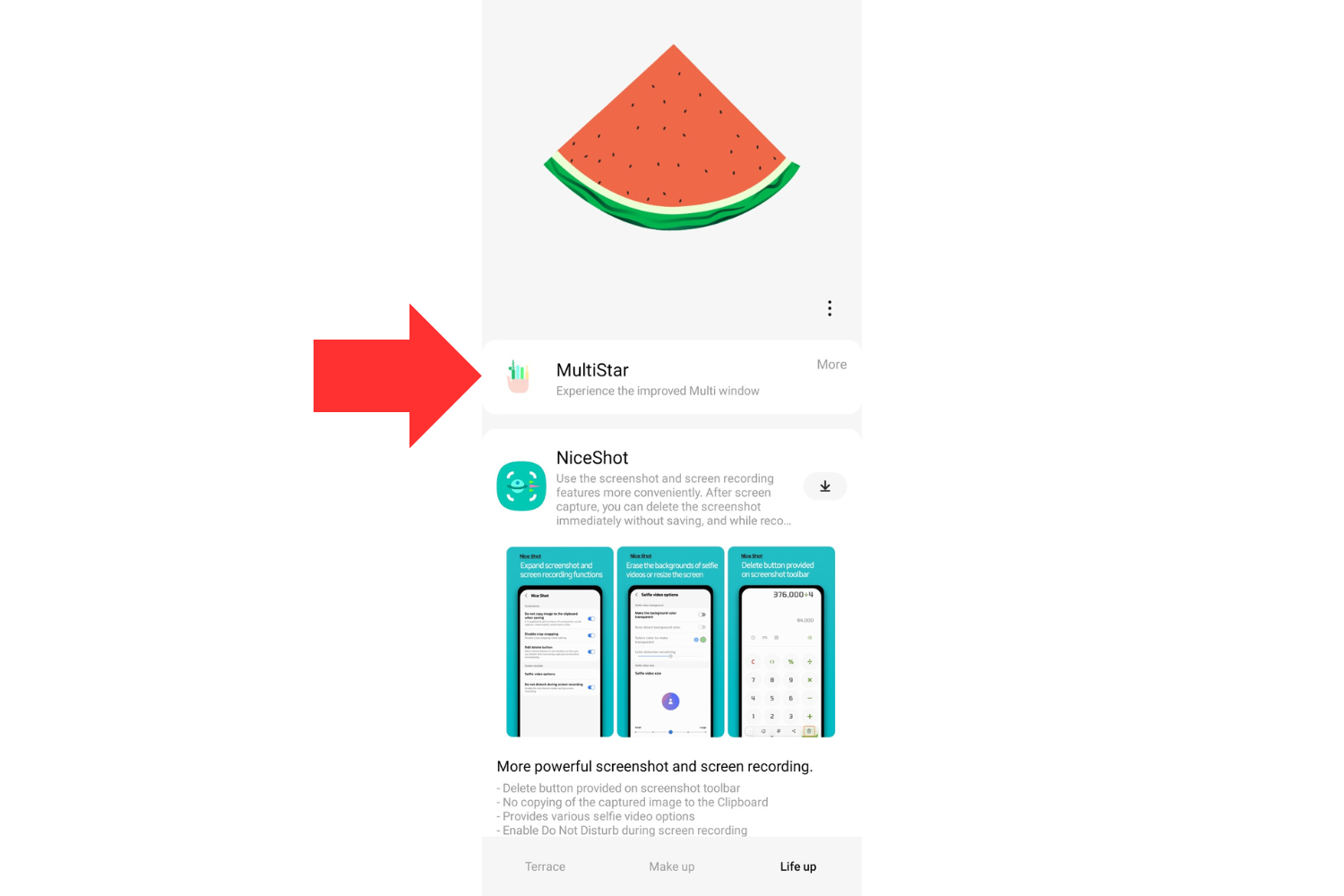
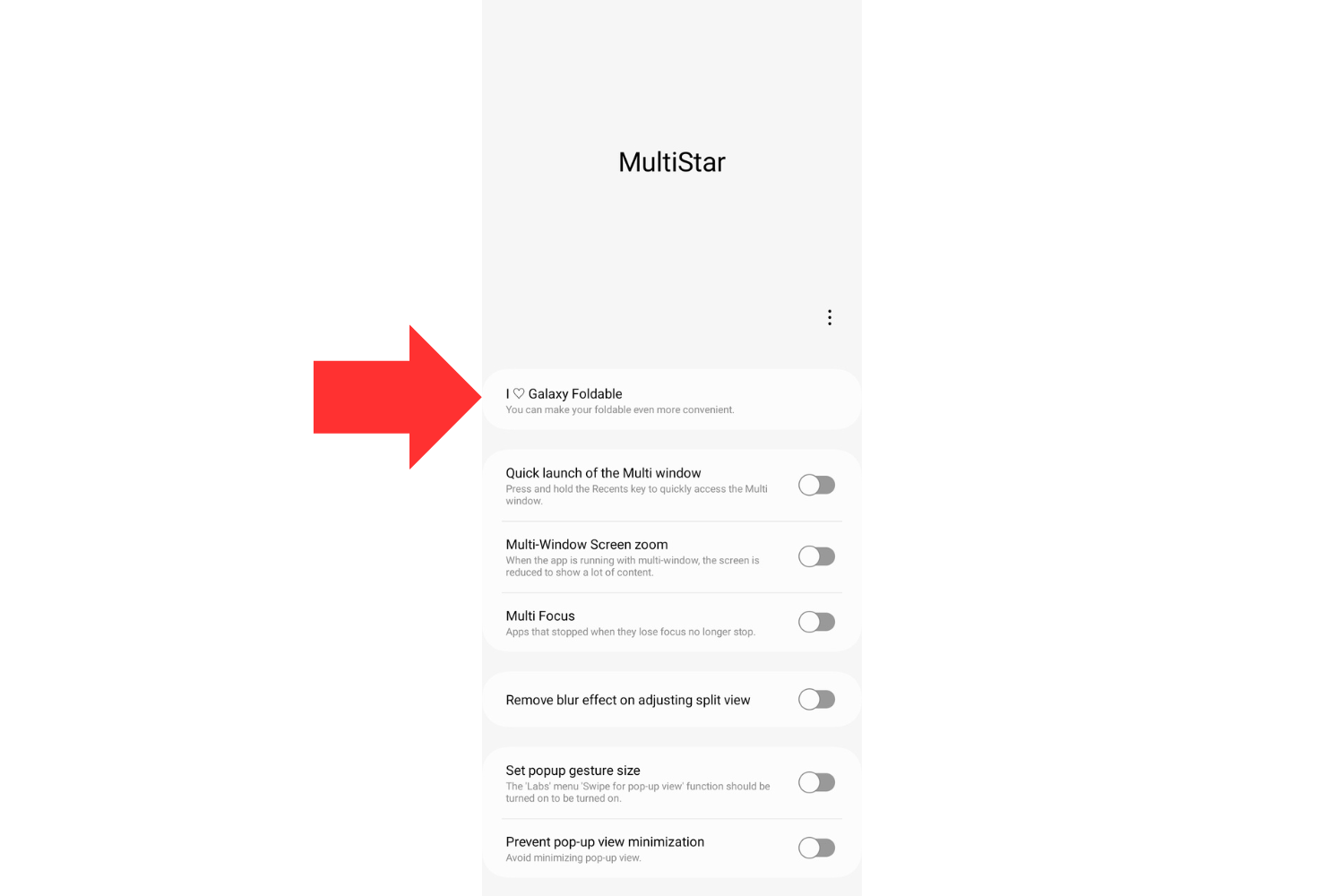
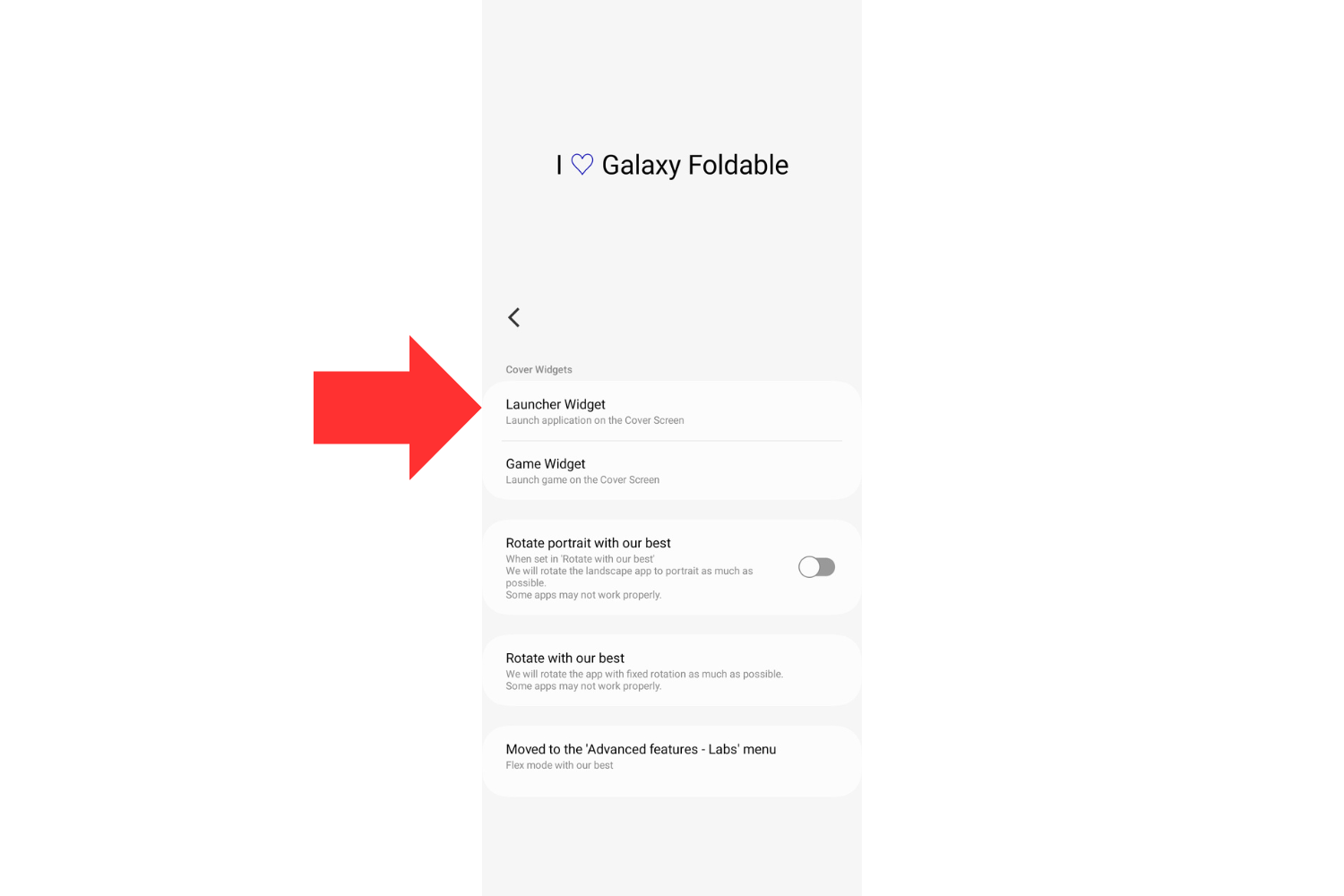
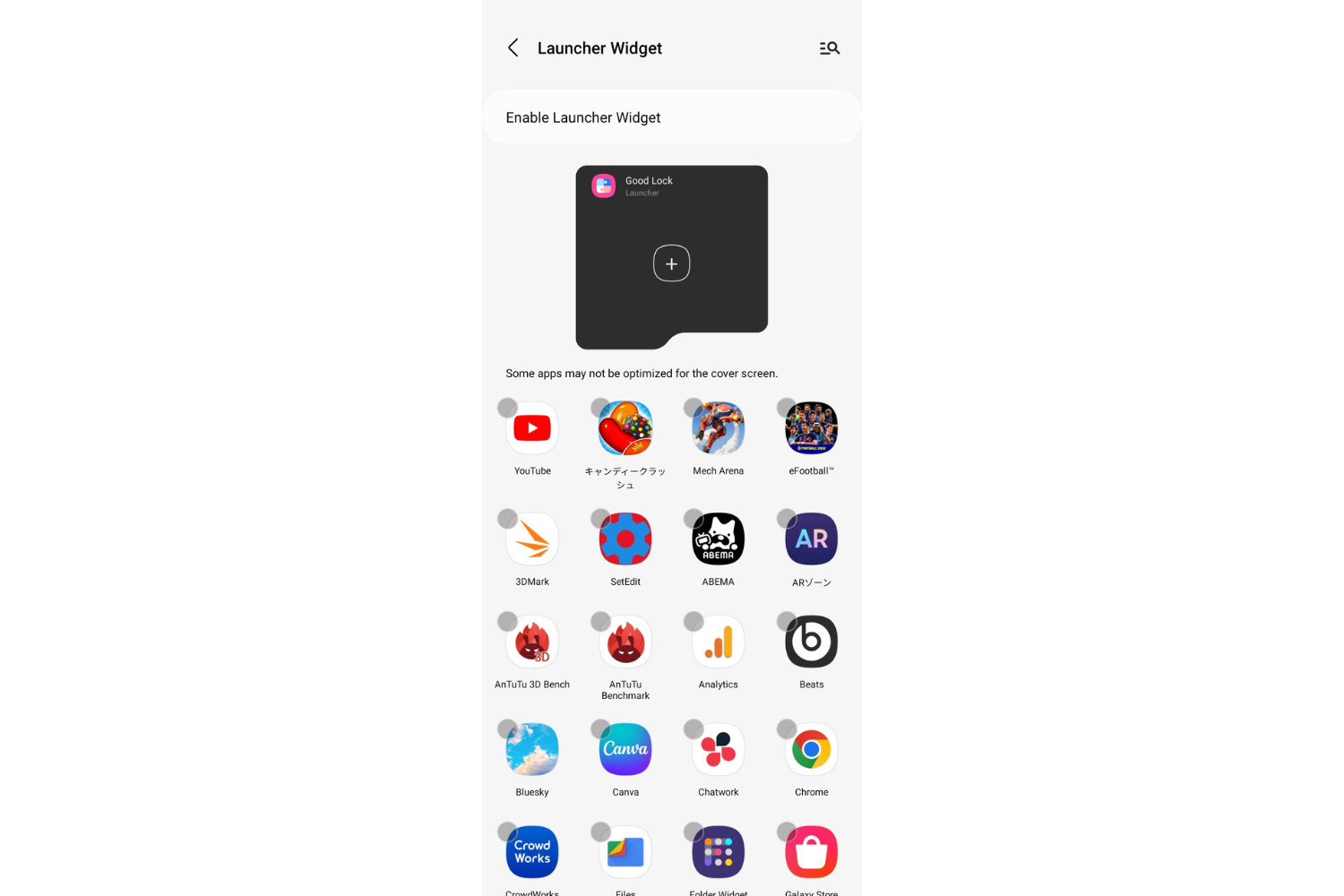




























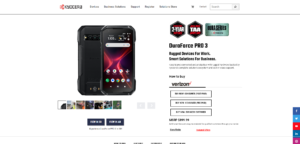

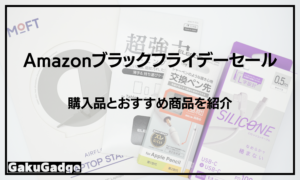
コメント
コメント一覧 (2件)
最近flip5を購入したので、こちらのサイトを参考に、自分が頻繁に使用するアプリで試してみましたが、思った以上に使えたり遊べたりします!
AmazonのPrime videoにKindle、ゲームでは、(画面全体が少し横に伸びるけど)ウマ娘・クリスタルオブリユニオン、何よりアクション系のパニシンググレイレイブン(このゲームはカバー画面にちゃんと最適化されていました)までが普通に遊べるのが凄いと思いました。
わざわざ試してみたくなる、こういった高性能かつ遊び心のある機能がこのflipの最大の魅力であると感じます。
コメントありがとうございます!
意外と普通に使えて楽しいですよね。私もFlip系の魅力はメインではなくサブディスプレイだと思いますw
ぜひたくさん楽しまれてください。